Er zijn werkelijk ongelofelijk veel dingen die u kunt doen met de aangesloten luidsprekers van Amazon, en idealiter zullen veel van deze dingen na verloop van tijd terloops onderdeel worden van uw dagelijkse routine. De Alexa-service van Amazon is ontworpen als iets waarop u kunt vertrouwen voor vrijwel elk aspect van de verbonden huis, en om het meeste uit deze ervaring te halen, wilt u beginnen met het correct instellen van de doos.
Hier is alles wat u moet weten om aan de slag te gaan met uw Amazon Echo, Echo Dot of Echo Plus.
Je echo verbinden met de Amazon Alexa-app
Hoewel je je telefoon niet nodig hebt om veel met je echo te doen als deze eenmaal is ingesteld, heb je de Alexa-app nodig om daar te komen.
Elk onderdeel van het installatie- en onderhoudsproces verloopt via de Alexa-app, dus je eerste stap is om installeer de app vanuit de Play Store. Sluit tijdens de installatie de voeding aan op de poort aan de onderkant van het apparaat en wacht tot het met u begint te praten. Wanneer je de app voor de eerste keer opent, wordt je gevraagd om in te loggen op je Amazon-account, en dan is het tijd om verbinding te maken met je Echo.
Amazon Echo maakt verbinding met je wifi-netwerk, maar om daar te komen, moet je eerst rechtstreeks vanaf je telefoon verbinding maken met de luidspreker. Dit proces begint met een oranje ring rond de bovenkant van de Echo om u te laten weten dat hij klaar is om verbinding te maken. Zodra je je Echo-apparaat hebt aangesloten en een oranje ring ziet, kun je aan de slag met het instellen.
- Open de Amazon Alexa-app vanuit de app-lade of het startscherm.
- Inloggen naar je Amazon-account.
-
Nadat u bent ingelogd, selecteert u het horizontale balken in de linkerbovenhoek van het scherm om het menu te openen.

- Kraan Voeg toestel toe.
- Selecteer Amazon Echo van de lijst.
-
Kies de Echo-apparaat je aan het opzetten bent.

- Selecteer de generatie van het Echo-apparaat.
- Wissel Bluetooth zodat uw telefoon het Echo-apparaat kan vinden.
-
Selecteer het apparaat van de lijst.

- Kies de Wi-Fi-netwerk dat zal worden gebruikt door het Echo-apparaat.
- Selecteer Doorgaan met zodra uw Echo-apparaat is verbonden met het Wi-Fi-netwerk om het aan te passen.
-
Als je je Echo op een externe luidspreker aansluit, kun je hier de output selecteren. Selecteer anders gewoon Gebruik de ingebouwde Echo-luidspreker.
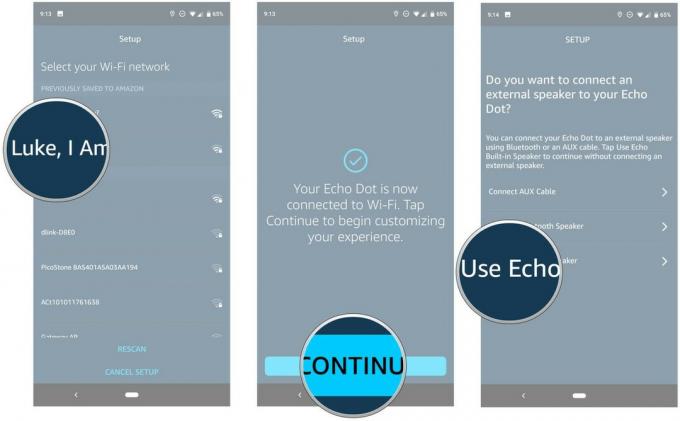
- Selecteer de kamer waar uw Echo-apparaat zich bevindt (dit is handig bij het instellen van routines).
- Kijk de introductievideo voor een kort overzicht van het Echo-platform.
-
Dat is het! Raken De volgende om het instellen van uw echo te voltooien.
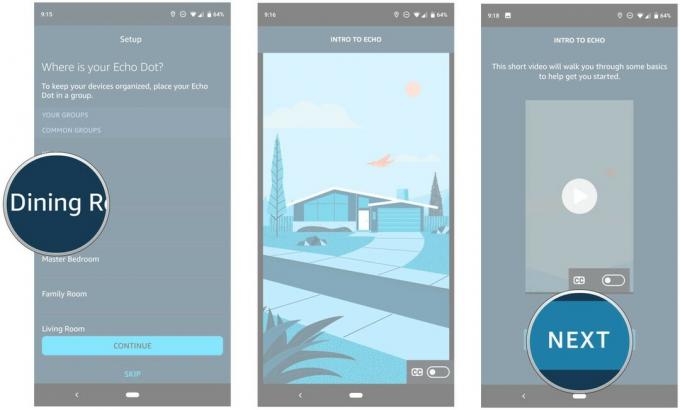
Echo toegang geven tot uw accounts
Nu uw Echo is verbonden met uw Wi-Fi-thuisnetwerk, moet u hem een aantal dingen laten doen. Toen je je aanmeldde bij je Amazon-account, gaf je Echo toegang tot Amazon-muziekservices, wat geweldig is als je een Prime Music-gebruiker bent, maar de kans is groot dat je Echo ergens toegang toe wilt geven anders. Als u het zijmenu opent, krijgt u toegang tot muziekservices om op in te loggen, met meer als u naar beneden scrolt.
U kunt dit zijmenu ook gebruiken om Echo toegang te verlenen tot uw Google Agenda en uw fysieke adres voor werk en thuis. Als je dit doet, kan Alexa je vertellen wat er op je agenda staat voor vandaag en wat het verkeer voor je woon-werkverkeer zal zijn.
Hoewel er geen account vereist is voor het nieuws, kunt u ook kiezen welke nieuwsbronnen worden gebruikt voor de Flash Briefing waarin Echo u het nieuws van de dag voorleest.
- Tik in de Alexa-app op het horizontale balken om het menu te openen.
- Ga naar Instellingen.
-
In de Alexa-voorkeuren sectie, selecteer het Muziek tabblad om uw muziekaccounts toe te voegen.
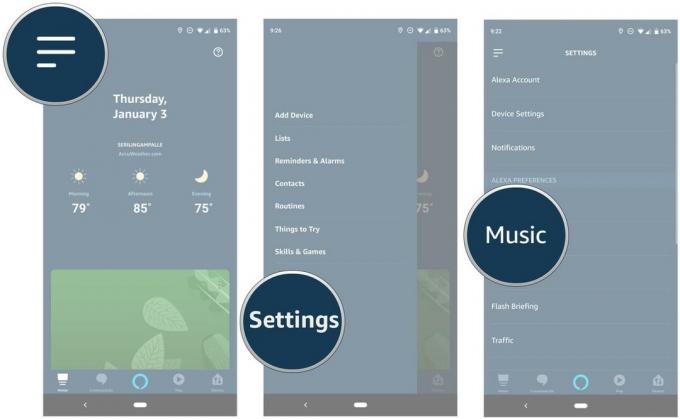
- Selecteer de muziekservice u wilt koppelen aan uw Echo-apparaat.
- Selecteer Flash-briefing om uw nieuwsbronnen toe te voegen.
-
Scrol omlaag naar het Kalender sectie als u uw Google-agenda aan uw Echo-apparaat wilt koppelen.
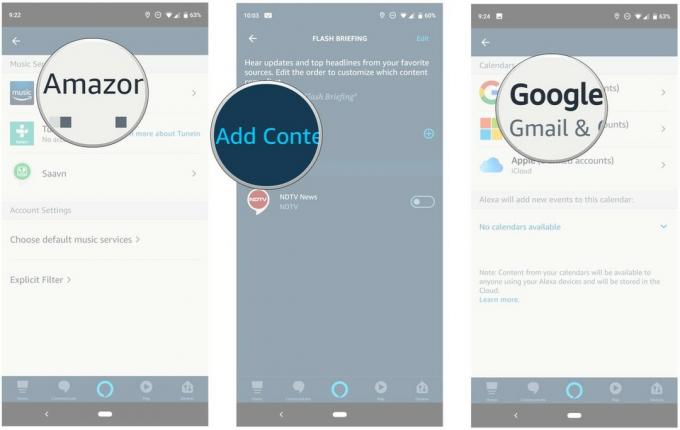
Door elk van deze af te stemmen op uw persoonlijke voorkeuren, kunt u Echo in uw dagelijkse leven verankeren en uw ochtendlezen en onderzoek veranderen in een informeel gesprek.
Alexa verbinden met je verbonden huis
Als u het pad van het verbonden huis bent ingeslagen, waar slimme gadgets u de mogelijkheid bieden om uw lampen of je thermostaat of je koffiezetapparaat, die dingen wil je met je Amazon verbinden Echo. Als u een SmartThings- of Wink-hub heeft, moet u inloggen en verbinding maken met de hub zodat Echo toegang heeft tot alles op uw netwerk. Vanaf hier kun je spreken en Echo de dingen laten regelen waartoe je normaal de controle-apps zou gebruiken.
Als je verbinding maakt Philips Hue-lampen, zal de Alexa-app je netwerk scannen en je enkele opties voor controle geven. U kunt spreken om afzonderlijke lampen te bedienen, of u kunt die lampen en bedieningsgroepen allemaal tegelijk groeperen. Als je dit eenmaal hebt ingesteld, kun je groepsnamen uitspreken en heb je dezelfde functionaliteit als met een individuele lamp, waardoor de bediening van de hele kamer veel aangenamer wordt.
- Tik in de Alexa-app op het horizontale balken in de linkerbovenhoek om het menu te openen.
- Selecteer Voeg toestel toe om uw connected home-producten te koppelen aan uw Echo-apparaat.
-
Kies de categorie uit de lijst om alle merken te vinden die met het Echo-platform werken. Als je Hue-lampen instelt, selecteer je het Hue pictogram.
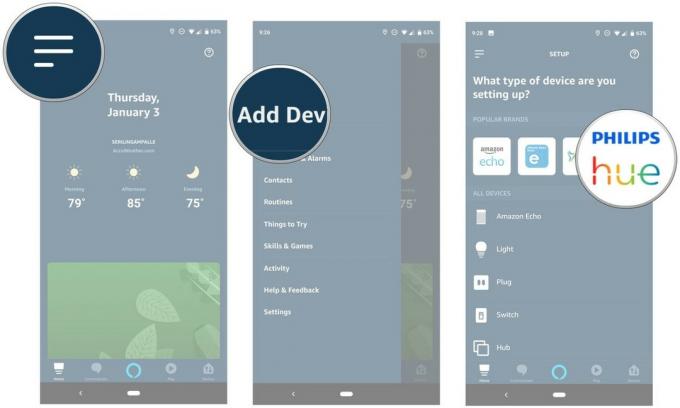
Alexa werkt met een breed scala aan smart home-producten, dus de kans is groot dat alle producten die je al hebt, werken met je Echo-apparaat.
Je Amazon Echo verkennen voor de lol
We hebben de basisprincipes besproken voor het instellen van je Amazon Echo, maar er zijn een heleboel andere dingen die je kunt doen die gewoon leuk zijn. Om te beginnen is er een hele sectie van het Echo-zijmenu gelabeld Vaardigheden en games voor u om uit te checken. Vaardigheden zijn in feite apps van derden die op uw Echo kunnen worden geïnstalleerd. Sommigen van hen zijn dom, zoals Alexa een zeszijdige dobbelsteen laten gooien en je het resultaat laten voorlezen of een random hebben Shakespeariaanse belediging geuit tegen je, maar anderen geven je toegang tot busschema's en eenvoudige wetenschappelijke en wiskundige feiten voor kinderen te gebruiken.
Scrollen door vaardigheden is de tijd van iedereen meer dan waard, en het wordt regelmatig bijgewerkt met nieuwe functies. Routines zijn een andere geweldige manier om uw echo te leren kennen. U kunt groepen activiteiten instellen, zoals lichtregelaars en Flash Briefing-voorlezingen, die als groep worden geactiveerd wanneer u vraagt om ochtend- of avondroutines te activeren. Dit wordt een stuk nuttiger als je eenmaal hebt geleerd hoe je je Echo-instelling leuk vindt, en kan op elk moment worden bewerkt. Routines opzetten? We hebben u gedekt:
Routines instellen op uw Amazon Echo
Ten slotte, als u ooit niet zeker weet wat uw echo kan doen, de Dingen om te proberen tab in het schuifmenu geeft je een enorme lijst met dingen die je Alexa kunt vragen. Als je eenmaal door die lijst hebt gebrand en alles onder de knie hebt, kun je het proberen uw echo verbinden met IFTTT voor nog meer functies.
